So živými prezentáciami v PowerPoint môžu členovia publika vidieť prezentáciu vo svojich zariadeniach a čítať živé titulky v preferovanom jazyku počas hovorenia. Pomocou "stiahnutím prstov na priblíženie" môžu lepšie vidieť snímky v mobilných zariadeniach, poskytnúť pripomienky, odosielať živé reakcie prezentujúceho a prejsť späť na revíziu predchádzajúcich snímok.
Dôležité:
-
Ak chcete používať živé prezentácie, prezentujúci musia mať predplatné naMicrosoft 365. Členovia cieľovej skupiny nepotrebujú predplatné na účasť na živých prezentáciách.
-
Živé prezentácie nie sú podporované pre prezentujúci v nájomníkoch GCC, GCC-High alebo DoD.
Začíname
Ak chcete začať so živými prezentáciami, otvorte balík snímok vPowerPoint na webe a prejdite na kartu Prezentácia .
Dôležité: Živé prezentácie sú podporované v prehliadačoch Microsoft Edge verzie 80+, Google Chrome verzie 72+, Mozilla Firefox verzie 68+ alebo Opera verzie 60+ vo Windowse alebo Macu. Prezentujúci momentálne safari nepodporuje, ale funguje dobre pre členov cieľovej skupiny.
Najskôr skontrolujte nastavenie cieľovej skupiny. Kliknutím na rozbaľovaciu šípku vedľa položky Prezentovať naživo vyberte, kto sa má pripojiť k tejto prezentácii.
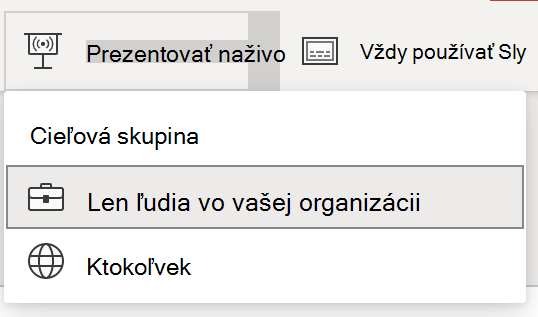
-
Iba ľudia vo vašej organizácii – toto je predvolená možnosť pre prezentujúci prihlásení pomocou svojho pracovného alebo školského konta. Obmedzuje prístup k ľuďom prihláseným pomocou kont v tej istejMicrosoft 365 organizácie (práce alebo školy), v akej sa prezentujúci nachádza.
-
Ktokoľvek – Ak prezentujete publiku, ktoré zahŕňa ľudí, ktorí nie sú vo vašej organizácii, budete musieť vybrať túto možnosť.
Potom vyberte položku Prezentovať naživo a prezentácia sa začne obrazovkou s prispôsobeným QR kódom. Živú prezentáciu môžete spustiť aj na paneli s nástrojmi prezentácie:

Publikum môže nasmerovať svoje fotoaparáty zariadenia na QR kód, ťuknúť na prepojenie, ktoré sa zobrazí nad QR kódom, a PowerPoint Live načíta prezentáciu vo webovom prehliadači. Nie je nič pre nich na inštaláciu.
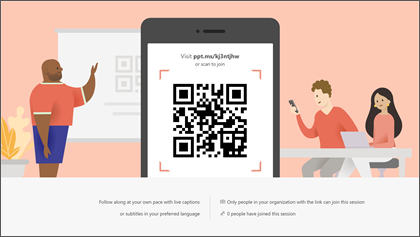
Tip: Ak majú problémy s používaním QR kódu, môžu tiež jednoducho prejsť do prehliadača a zadať krátku URL adresu zobrazenú v hornej časti obrazovky prezentácie.
Cieľová skupina sa môže pripojiť z ľubovoľného zariadenia s internetovým pripojením a prehliadačom: iOS, Android, Windows alebo Mac.
Dôležité: Pre cieľové skupiny, ktoré pristupujú k živým prezentáciám vo svojich mobilných zariadeniach, vyžaduje sa minimálne verzia 11 systému iOS alebo android verzia 8.
Keď sa publikum pripojí k prezentácii, jednoducho prejdite na prvú snímku ako zvyčajne a začnite prezentovať.
Titulky prezentácie
Po načítaní prezentácie sa im na obrazovke v takmer reálnom čase zobrazia vaše hovorené slová. To je skvelé pre divákov, keď akustika miesta nie sú dobré, alebo ak máte publikum členov, ktorí majú problémy s rokovaním.
Ak chce niektorý člen cieľovej skupiny preložiť vaše slová do iného jazyka, môže ťuknúť na indikátor jazyka a vybrať niektorý z podporovaných jazykov. Po výbere jazyka sa hovorené slová preložia do daného jazyka strojom a zobrazia sa im v zariadení ako titulky.
Každý člen cieľovej skupiny si môže vybrať jazyk podľa vlastného výberu.
Kontrola predchádzajúcich snímok
Ak sa chce člen cieľovej skupiny pozrieť späť na niektorú z vašich predchádzajúcich snímok, môžete to urobiť pomocou ovládacieho prvku snímky, ktorý sa zobrazí na jeho obrazovke priamo pod aktuálnou snímkou. Môžu prejsť až na vašu prvú snímku, ale môžu ísť len tak ďaleko, ako snímka, ktorú práve zobrazujete, takže sa nemusíte obávať, že sa budú čítať dopredu v balíku.
Živé pripomienky
Ak vám chce člen cieľovej skupiny používajúciPowerPoint Live poskytnúť pripomienky počas toho, ako budete pokračovať, môže ťuknúť na tlačidlo pripomienok (ktoré vyzerá ako emotikon) v pravej dolnej časti obrazovky zariadenia. Tam si môžu vybrať z niekoľkých rôznych typov pripomienok, od "like" na "zmätený" a ďalšie. Ich výber sa na obrazovke prezentácie nakrátko zobrazí.
Hodnotenie prezentácie
Keď ukončíte prezentáciu pre členov publika pomocou služby PowerPoint Live, každý z nich dostane krátky prieskum, v ktorom ohodnotí váš návrh snímky, schopnosti lektora, obsah a interakciu s publikom na stupnici od 1 do 5. Môžu pridať akékoľvek ďalšie komentáre alebo pripomienky, ktoré môžu mať a odoslať. Tieto pripomienky zhromažďuje Microsoft Forms, kde môžete zobraziť agregované anonymné odpovede.
Dôležité: Agregovaný e-mail s pripomienkami môžete uložiť do priečinka doručenej pošty, ale podrobné pripomienky publika v Microsoft Forms sa nezachovajú donekonečna. Ak chcete zachovať podrobné pripomienky, prejdite na formulár pripomienok, vyberte položku Otvoriť v Exceli a uložte výsledný excelové súbory.
Súhrn e-mailu
Po prezentácii dostanete e-mail so súhrnom odpovedí na pripomienky publika, živé reakcie publika a niekoľko odporúčaní, ktoré sa majú nabudúce zlepšiť.
Prezentujete na diaľku?
Pri prezentovaní na diaľku môžete naďalej používaťPowerPoint živé prezentácie. Tu je niekoľko tipov, ktoré vám môžu pomôcť:
-
Ak prezentujete pomocouMicrosoft Teams a chcete používať živé prezentácie, na zdieľanie prezentácie je potrebné použiť režim zdieľania obrazovky namiesto režimu zdieľania prezentácie. V opačnom prípade nebudete môcť spustiť živé prezentácie.
-
Pre publikum bude zvyčajne jednoduchšie použiť druhé zariadenie, napríklad smartfón alebo tablet, na pripojenie k živej prezentácii. To umožňuje, aby sa ich primárne zariadenie venovalo samotnej prezentácii.
-
Ak má člen cieľovej skupiny dve (alebo viac) obrazoviek vo svojom zariadení, môže sa pripojiť k živej prezentácii v okne prehliadača na inej obrazovke a rezervovať si primárnu obrazovku prezentácie.










